Как записать видео со Скайпа, в каком случае это может понадобиться, и как потом воспроизвести то, что получилось? На эти и другие вопросы мы ответим в данной статье.
Можно ли в Скайпе записать видеоразговор?
Да, можно. Но только, увы, такая функция не предусмотрена разработчиками, поэтому не является «встроенной». Для того, чтобы зафиксировать видеосообщение, придется воспользоваться дополнительными программами. Но это несложно.
С другой стороны, ничего не выйдет, если оборудование неисправно. На эту тему прочти наш материал «Что делать, если не работает камера в Скайпе».
Когда может потребоваться записать видеозвонок в Skype?
Ситуации, когда лучше записать Скайп разговор с видео, вместо того, чтобы судорожно конспектировать что-то на бумажке или пытаться запомнить просто так, могут быть следующими:
- Ты консультируешься со специалистом по Skype, и он дает тебе массу инструкций и полезных советов, которые стоит зафиксировать – юридическая, психологическая консультация, трансляция сеанса детского массажа или секреты фитнес-тренера;
- Руководитель дает тебе очередное задание, и чтобы избежать недопониманий, лучше опять же записать видео с экрана компьютера со звуком через Скайп.
- Решение другого жизненно важного вопроса не стоит поручать своей ненадежной памяти, а иметь записанное видеообращение, которое поможет в трудную минуту.
Для бизнес-задач и в процессе обучения тебе пригодится также демонстрация экрана в Скайпе, о чем мы рассказываем в другой нашей статье, а также для этих же целей тебе будет полезно узнать, как записать разговор по Скайпу.
Как называется программа для записи видео со Skype?
Для твоего удобства мы приведем список из нескольких программ, которые подходя для записи видео со Skype.
-
Free Video Call Recorder – самая популярная.

- eCamm Call Recorder – лучший вариант для MacBook, хоть и платный (цена демократическая).

- IMCapture

- Pamela – другой популярный плагин, который расширяет функциональность Скайпа

Как записать видео в Скайпе при помощи Free Video Call Recorder?
Рассмотрим алгоритм использования данной утилиты (другие приложения устроены примерно так же, поэтому разобраться не составит труда):
- Скачай и установи инсталляционный дистрибутив. Это бесплатно.
- Интерфейс рекордера является интуитивно понятным, однако, во время установки убедись, что ты снял все отметки с дополнительного софта, который не собираешься ставить на комп.
- Когда установка завершится, закрой мессенджер, а потом запусти рекордер. Скайп включится автоматически – можешь звонить другу и начинать разговор.
- На экране ты увидишь небольшое окно с парой кнопок – начать и прекратить запись. (Узнать о том, что такое Skype Resolver онлайн вы можете тут.)

- Сохрани полученный клип в отдельной папке, путь к которой можно указать в нижней части окна программы. Все видео будут храниться там, и пользоваться ими можно также, как и остальными видеофайлами (например, беречь на диске или поделиться с друзьями в социальных сетях).
- При желании ты можешь отредактировать ролик – обрезать, добавить какие-нибудь эффекты, наложить музыкальную дорожку.
Интересно узнать можно ли зайти в Скайп онлайн без скачивания, читай другую нашу статью. А в статье про то, как в Скайпе проверить видеокамеру, ты узнаешь причины, которые вызывают проблемы в работе вебки.
К возможностям Free Video Call Recorder также можно отнести:
— съемка в режиме «картинка в картинке» — то есть в кадре все участники разговора;
— сохранение аудиофайлов.
Важно: Перед началом любых манипуляций с видео, лучше обновить мессенджер до более новой версии. Также не забудь освежить драйвера, проверить исправность оборудования для записи и качество подключения к Интернету.
Если хочешь удивить или разыграть своего собеседника, почитай, как изменить голос в Skype.
Надеемся, теперь у тебя не осталось вопросов про то, как сделать запись видео со Скайпа.
Желаем яркого общения!

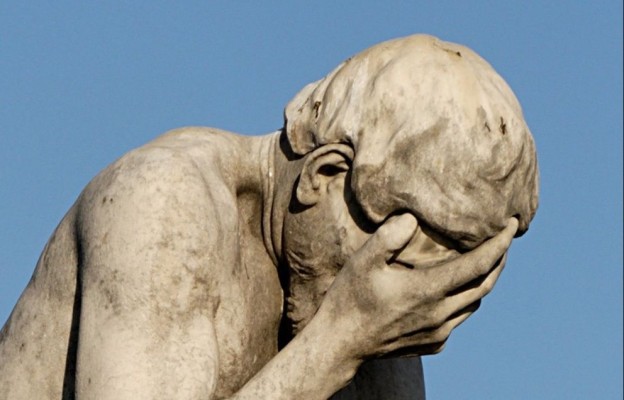






Очень нравится программа «Free Video Call Recorder «, но с обновлением скайпа, программа перестала работать. Видимо, не у меня одной такая проблема.
Уважаемые Администраторы сайта, подскажите как снова привести программу в чувства на обновлённом скайпе?
Как я понимаю, данное приложение (Free Video Call Recorder) перестало поддерживаться разработчиками, т.к. давно нет обновлений к этой проге (чтобы соответствовали обновления с самой программой скайпа)
Насколько я знаю, новый скайп поддерживает функцию записи разговоров. Так что нет необходимости ни в каких дополнительных программах. Во время разговора выберите Дополнительные параметры -> Начать запись
У меня такая ж проблема, значок с недавних пор стал серым, и все переустановки и самой проги и скайпа не решают проблему ((
не работает прога, кнопки не активны, версии :…Скайп 8.31.0.92, Рекордер 1.2.69 билд 1027
Меня буквально угрозами вынудили обновить Скайп. Обновила.И что? Теперь никого не слышу (меня слышат)
А у меня программа открывается, но значок записи всегда серый. Не записывает.(
Здравствуйте, советуем вам обновить приложение до последней версии!
Скайп последней версии, но значок записи серый..
Скайп обновлён до версии 8.25.0.5, программа для записи видео версия — 1.2.69.1027_d. Всё точно так же как у предыдущего пользователя — Приложение запускаешь, значки не активны. Перед обновлением Скайпа приложение для записи видео так же не работало, писался только звук. При попытке записать видео, писалось, что запись начнётся когда собеседник включит видео…хотя видео уже шло, и я общался визуально с собеседником. Приложение работало только если в меню выбирал пункт — Записывать только звук.
Ответа не получила.Проблема осталась-не слышу собеседника
такая же проблема, значок постоянно серый
Проверьте свои настройки, в приложении Скайп откройте Инструменты – Настройки – Настройки звука. Проверьте исправность работы своего устройства, удостоверьтесь, что исправны все драйверы. Если на вашем компьютере все работает, скорее всего проблемы у вашего оппонента.
Все остальное слышу (музыку, кино, вайбер), в настройках скайпа показано, что все подключено. Причем,когда я общаюсь по скайпу со смартфона, то со звуком все нормально. В тестовом звонке тоже ничего не слышу. Ни одного оппонента не слышу, не идет сигнал вызова